Gdy podłączysz iPhone'a do komputera z systemem Windows lub Mac, iTunes może czasami nie zweryfikować tożsamości serwera. W rezultacie nie możesz połączyć się z iTunes i uzyskać dostępu do App Store lub pamięci w chmurze. Jeśli urządzenie zostało już ponownie uruchomione, ale problem nadal występuje, skorzystaj z poniższych rozwiązań rozwiązywania problemów.
Zawartość
-
Co zrobić, jeśli iTunes nie może zweryfikować tożsamości serwera
- Sprawdź ustawienia daty i godziny
- Zresetuj pamięć podręczną iTunes Store
- Sprawdź aktualizacje systemu operacyjnego i iTunes
- Opróżnij DNS
- Wyłącz oprogramowanie zabezpieczające
- Usuń certyfikaty Verisign z dostępu do pęku kluczy
- Zainstaluj ponownie iTunes
- Wniosek
- Powiązane posty:
Co zrobić, jeśli iTunes nie może zweryfikować tożsamości serwera
Sprawdź ustawienia daty i godziny
Jeśli ustawienia daty i godziny na komputerze są nieprawidłowe, serwery Apple zablokują żądanie połączenia. Sprawdź ustawienia daty i godziny i upewnij się, że są poprawne.
W systemie macOS kliknij menu Apple, przejdź do
Preferencje systemu, a następnie kliknij Data i godzina. Wybierz time.apple.com z menu rozwijanego i pozwól komputerowi Mac automatycznie ustawić datę i godzinę.
Na iPhonie przejdź do Ustawienia, uzyskiwać Ogólnyi wybierz Data i godzina. Pozwól urządzeniu automatycznie ustawić datę i godzinę.
Jeśli używasz komputera z systemem Windows, przejdź do Ustawienia, Kliknij Czas i języki wybierz Ustaw czas automatycznie, i wtedy Ustaw strefę czasową automatycznie.
Zresetuj pamięć podręczną iTunes Store
Uruchom iTunes, a następnie kliknij Edytować opcja. Wybierz Preferencjei kliknij Zaawansowany patka. Wybierz Zresetuj pamięć podręczną opcję i naciśnij OK.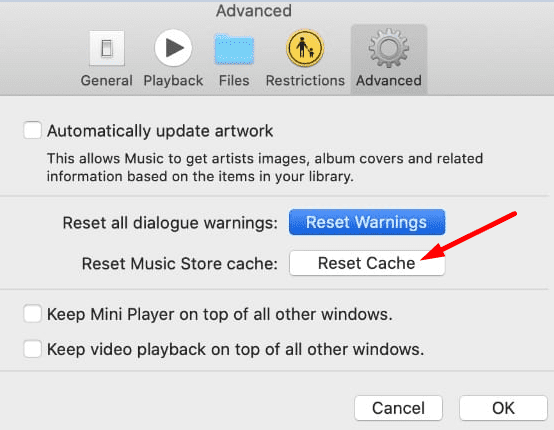
Sprawdź aktualizacje systemu operacyjnego i iTunes
Zainstaluj najnowszą wersję iTunes na swoim komputerze i sprawdź również dostępność aktualizacji systemu operacyjnego. Na komputerze Mac uruchom Sklep z aplikacjami, Kliknij Aktualizacjei naciśnij Aktualizacja obok iTunes.
Jeśli korzystasz z systemu Windows i pobrałeś iTunes z Microsoft Store, sprawdź aktualizacje w Microsoft Store. Jeśli pobrałeś aplikację z oficjalnej strony Apple, uruchom iTunes, kliknij Pomoci wybierz Sprawdź aktualizacje.

Nie zapomnij również sprawdzić aktualizacji iOS. Iść do Ustawienia, uzyskiwać Ogólnyi wybierz Aktualizacja oprogramowania.
Opróżnij DNS
Opróżnij DNS, aby usunąć wszelkie adresy IP i informacje DNS z pamięci podręcznej komputera. To szybkie obejście może pomóc w rozwiązaniu długiej listy typowych problemów z połączeniem internetowym.
Jeśli używasz systemu macOS Sierra lub nowszego, uruchom Terminal i uruchom następujące polecenie: sudo killall -HUP mDNSResponder; sudo killall mDNSResponderHelper; sudo dscacheutil -flushcache.
W systemie Windows uruchom wiersz polecenia z uprawnieniami administratora i uruchom ipconfig /flushdns Komenda.
Wyłącz oprogramowanie zabezpieczające
Spróbuj wyłączyć programy zabezpieczające (antywirus, antymalware) i sprawdź, czy iTunes zdoła zweryfikować tożsamość serwera. Programy zabezpieczające innych firm mogą czasami blokować niektóre funkcje iTunes. Wyłącz ochronę antywirusową i antymalware i sprawdź wyniki.
Usuń certyfikaty Verisign z dostępu do pęku kluczy
Wielu użytkowników potwierdziło, że usunięcie certyfikatów Verisign z dostępu do pęku kluczy rozwiązało problem.
Iść do Aplikacje, Wybierz Narzędzia, a następnie kliknij Dostęp do pęku kluczy. Znajdź swoje certyfikaty Verisign i wyeksportuj je. Możesz teraz usunąć certyfikaty. Sprawdź, czy iTunes może teraz pomyślnie zweryfikować tożsamość serwera.
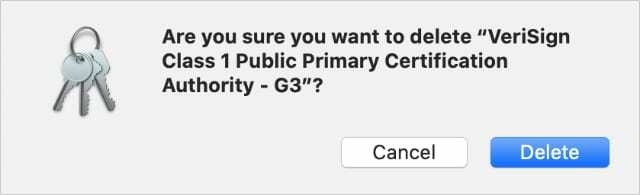
Jeśli nadal pojawia się ten sam błąd, przejdź do ~/Biblioteka/Brelokii usuń wszystkie pliki z tego folderu, aby naprawić błędy pęku kluczy. Uruchom ponownie komputer, uruchom ponownie iTunes i sprawdź wyniki.
Zainstaluj ponownie iTunes
Jeśli problem będzie się powtarzał, odinstaluj iTunes i uruchom ponownie komputer oraz iPhone'a. Zainstaluj nową kopię iTunes i ponownie podłącz iPhone'a do urządzenia. Sprawdź, czy błąd nadal występuje.
Wniosek
Jeśli iTunes nie może zweryfikować tożsamości serwera, upewnij się, że ustawienia daty i godziny są prawidłowe. Następnie zresetuj pamięć podręczną sklepu iTunes, sprawdź aktualizacje systemu operacyjnego i iTunes oraz opróżnij DNS. Jeśli problem będzie się powtarzał, wyłącz oprogramowanie zabezpieczające, usuń certyfikaty Verisign z Dostępu do pęku kluczy i ponownie zainstaluj iTunes. Czy udało Ci się pozbyć błędu? Daj nam znać w komentarzach poniżej.